1組のキーボードとマウスで複数のPCをコントロールできるアプリ「synergy」
昨日、久しぶりにちょっと運動したもんで、股関節がギシギシと音を立ててるフジカワです、こんにちは。それでも運動後には1時間のストレッチ、1時間のお風呂とマッサージ、ファイテンのボディーローションを塗りまくったのです。やってなければ今頃は死亡フラグでした、筋肉痛で。明日きたりして。
デスク周りがウザい
現在、業務に使用してるのはメインの作業マシン(vista)とブラウザ検証+補助用(XP)の2台体制。「ちょっとデスク周りをスッキリしたい」と思って、昨年末にコンパクトなキーボードを2台購入したものの、やっぱり変わらず邪魔くさい。
っていうか、どちらかというとマウスの方が邪魔くさい。両利きの利点を活かして、左のマウスは左手で、右のマウスは右手で扱かう時もあるけれど、電話が来たときに受話器を取ろうとすると左においてあるマウスが必ず吹っ飛ぶ。
左においてあるマシンでブラウザ見たいときとか、ちょっとURL打つだけなのに、体制を変えてキーボードに向かねばならんし。
そんなときに見つけたアプリ「synergy」
「なーんかいい方法ないかなー」と思ってググってみたら発見。しかもだいぶ前からある様子。うーん、キーボード買う前に調べるべきだったぜい。
というわけで「synergy」(日本語版も発見「wiki@nothing」)。
インストール&設定はいたって簡単(僕は一部つまづいたけど…)。方法は以下に。
では早速取り掛かる。
ダウンロードとインストール
アプリはsynergyか、wiki@nothing(日本語版)のどちらでもインストーラのexeファイルでダウンロード可能。
ダウンロードが完了したらSynergyInstaller-1.3.1-ja.exe(日本語版の方)をダブルクリックでインストールするだけでOK。この作業はサーバ(キーボードとマウスが繋がってるマシン)とクライアント(サーバのキーボードとマウスでコントロールしたいマシン)の両方でします。
まずはサーバ機から設定
アプリを起動するとこんな画面が。

サーバ側の設定なので、「このコンピュータのキーボードとマウスを共有する(サーバ)」のラジオボタンにチェックを入れる。
そして「スクリーンとリンク」の「設定」をポチり。するとこんな画面
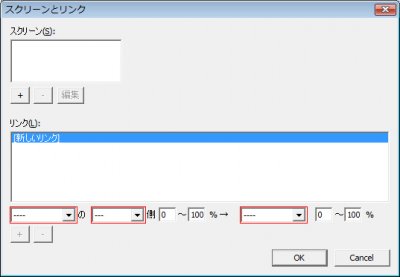
「+」ボタンを押すとさらにこの画面が出る。

スクリーン名に、使ってるマシンのコンピュータ名を入力する。コンピュータ名が分からない場合、最初の画面左下にある「情報」ボタンをクリックし、「Hostname」の項目にあるものを入力します。他の項目は基本空っぽでOK。
これを必要なマシン分、全てを入力する。
次にリンク。これはモニタの起き場所の設定。コンピュータ名を確認しながら目の前にあるモニタの左右関係をドロップダウンメニューから選択して設定。
入力例)aaaaというマシンが右、bbbbというマシンが左にある場合の設定

こんな感じになればOK。
最後に、最初の画面内オプション枠の「高度な設定」をクリック。
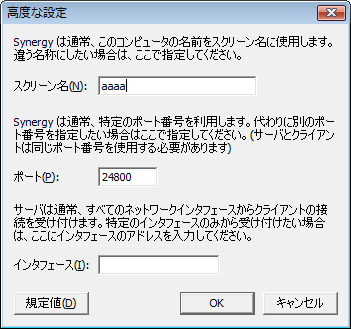
スクリーン名にはコンピュータ名と同じものを入力。ポート番号はそのままでOK。
これでサーバ側の設定は完了。
次に超簡単、クライアント側の設定
サーバが終わったらクライアント。同じくダウンロード、インストールした後、アプリを起動。
当然同じ画面が出る。今回は「ほかのコンピュータのキーボードとマウスを使用する(クライアント)」のラジオボタンにチェック。
そしてサーバのホスト名に、キーボードとマウスが設置されいるサーバ機のコンピュータ名を入力。
で、最後に「高度な設定」で、「スクリーン名」にクライアントマシンのコンピュータ名を入力して完了。
これで必要なマシンのsynergy全てを「スタート」すれば、タスクバーのアプリアイコンが
![]()
から、
![]()
になって、コントロールが可能になっているハズ。
ハズ、というのは
ちょっと僕のところで設定したときに、上手く繋がらなかったので、その辺を少し。
このアプリ、起動の前提としてTCP/IP接続が相互にできているのが条件。で、wiodowsにおけるその辺の役割は、NetBIOSというところが担当している。(「ネットワーク接続」>「ローカルエリア接続」>「プロパティ」>「この接続は次の項目を使用しています」内>「インターネットプロトコル(TCP/IP)」>「プロパティ」>「全般タブ下の詳細設定」>「WINSタブ」内>「NetBIOS」設定)
ここの環境は固定IPなので、「NetBIOS over TCP/IPを有効にする」にチェックを入れたりしてみたのだが、上手くいかない。
ちょこちょこと色々試した結果、検証機(XP)側の設定の時に入力する「サーバのホスト名」のところだけは、コンピュータ名ではなく、直接サーバのIPアドレスを入力したら上手く繋がった。

サーバ機側の設定は通常通りでOKなのだけどなぁ。
というわけで、ちょっと変則的な結果になったけれども、「うちも上手く繋がらないんだよねぇ」という方は、この方法を試してみてはいかがでしょうか?(根本的な解決になってない気がするのがちょっと後ろ髪引かれ気味)。

[...] こないだインストールしてみた「synergy」(「1組のキーボードとマウスで複数のPCをコントロールできるアプリ「synergy…」参照)。半角英数でURL入力して使うくらいしか用途のないサブ機周辺がさっぱりとして数日、トラブルが発生。「半角/全角」キーを押しても、日本語入力に切り替わらない。 もしかしたら何度かは日本語入力の機会があったのだろうけど、原因追求がめんどくさくてマウス使ってタスクバーから直してたっぽい僕。 [...]